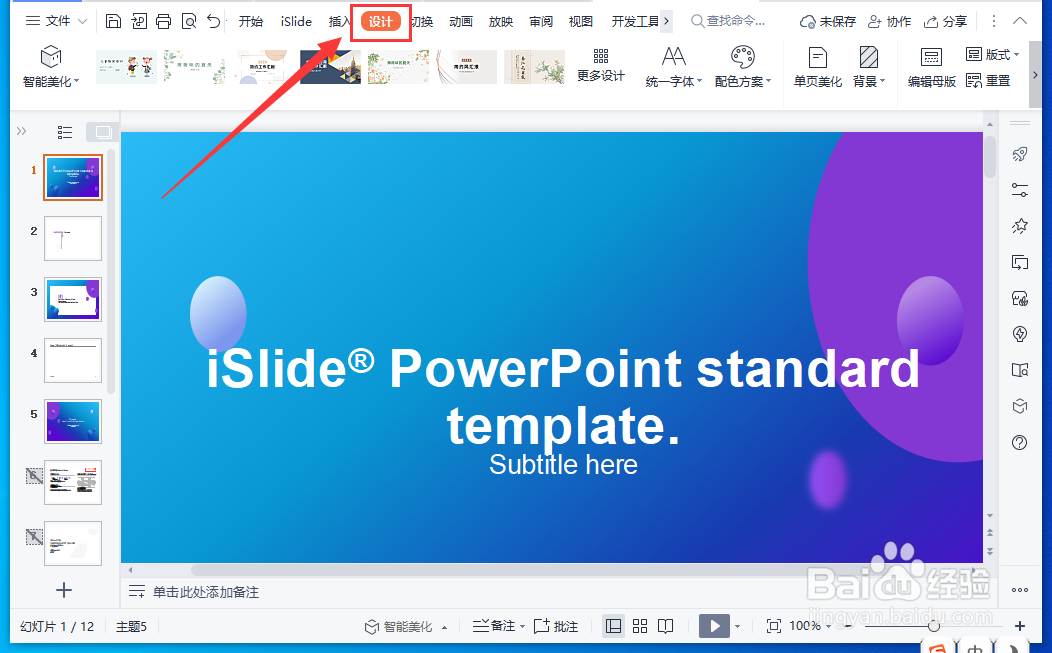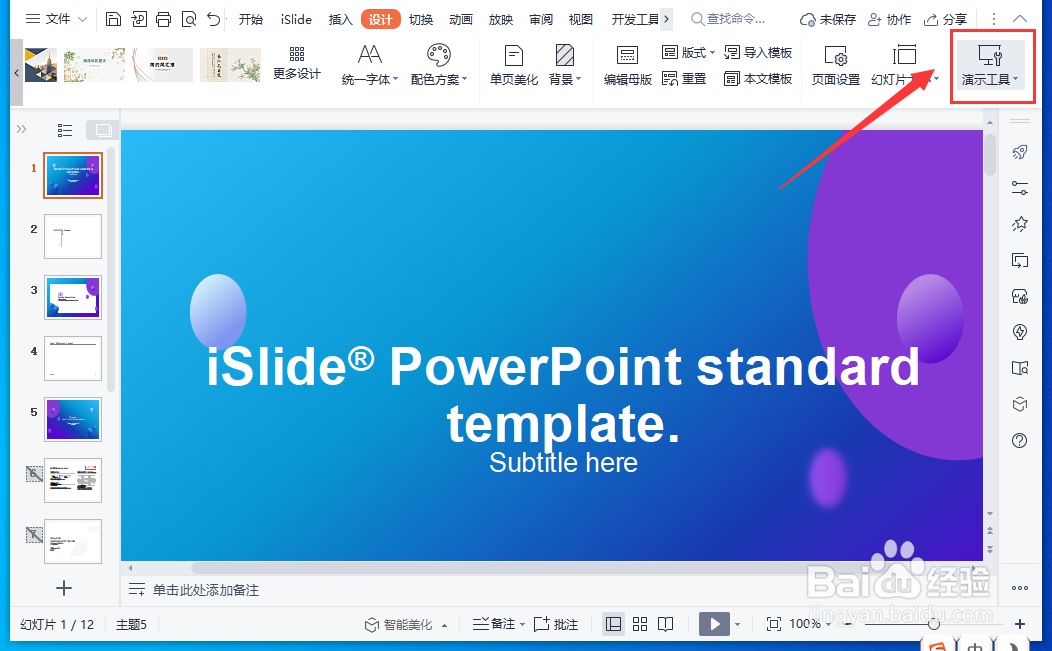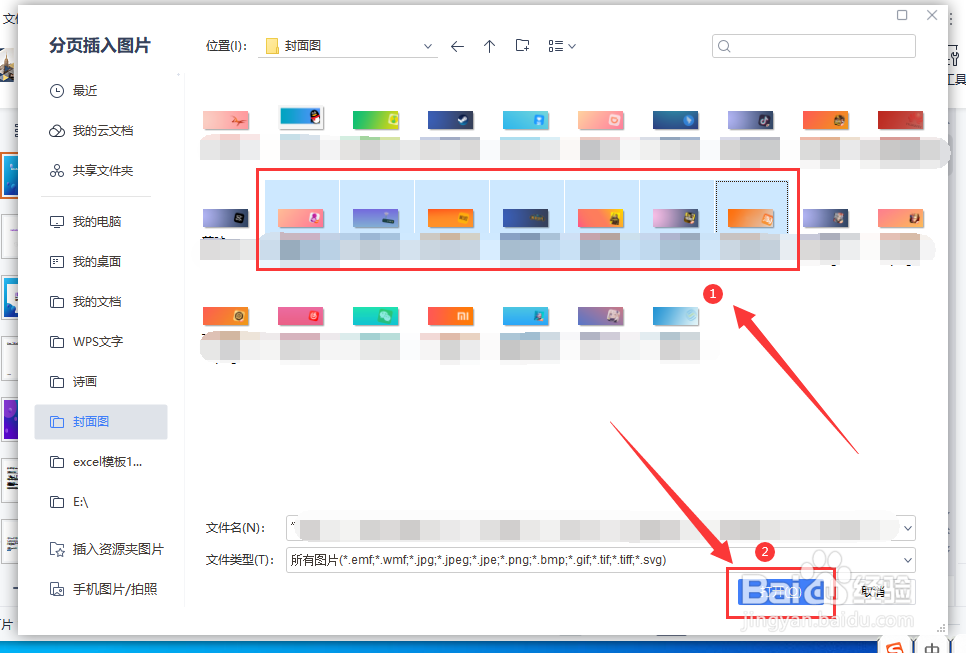WPS演示文稿怎样快速分页插入图片
1、打开WPS演示文稿,点击菜单栏中的“设计”。
2、点击工具栏中的“演示工具”。
3、在下拉菜单中选择“分页插图”。
4、在“分页插入图片”窗口,批量选择要插入的图片,点击“打开”。
5、这样演示文稿就快速分页插入图片了。
声明:本网站引用、摘录或转载内容仅供网站访问者交流或参考,不代表本站立场,如存在版权或非法内容,请联系站长删除,联系邮箱:site.kefu@qq.com。
阅读量:23
阅读量:65
阅读量:95
阅读量:26
阅读量:61